Najbolji pristup kako sinkronizirati audio i video u Premiereu
Svi znamo da je Adobe Premiere izvrstan alat na koji možete računati za uređivanje slika, audio i video zapisa. Nije ni čudo što ga većina ljudi koristi za uređivanje i poboljšanje kvalitete svojih omiljenih datoteka. Međutim, zbog bogatih značajki za uređivanje, nekim korisnicima je teško navigirati. Postoje slučajevi u kojima im treba mnogo vremena prije nego što mogu sinkronizirati zvuk sa svojim videoisječcima. Zato ćemo vam u ovom članku dati najbolji način za sinkronizaciju audio i video isječaka u Premiereu.
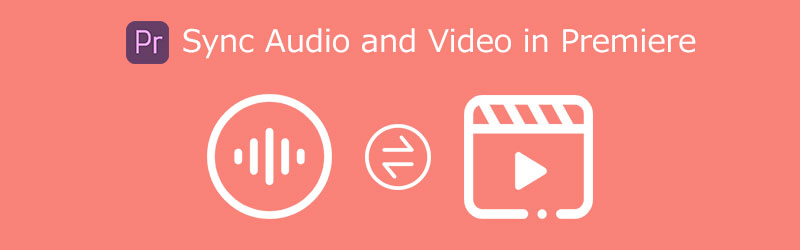
- Dio 1. Najbolji pristupi kako sinkronizirati audio i video u Premiereu
- Dio 2. Jednostavna metoda za sinkronizaciju zvuka za početnike
- Dio 3. Često postavljana pitanja o tome kako sinkronizirati audio i video u Premiereu
Dio 1. Načini kako sinkronizirati audio i video u Premiereu
Ponekad ne možemo uživati u videu ili filmu zbog loše sinkroniziranih audio i video zapisa. Dobra stvar je što Adobe Premiere Pro nudi mnogo mogućnosti za uređivanje. Nudi alate za uređivanje namijenjene slikama, audio i video zapisima. Stoga, ako tražite pouzdano rješenje za sinkronizaciju audio i video zapisa pomoću Premierea, bolje pogledajte ovaj post. Jer ovdje ćemo vam dati najbolji pristup da to učinite ispravno.
1. Savršena sinkronizacija
Sve što trebate učiniti u ovom procesu je povući i ispustiti audio i video datoteke na vremensku traku prije sinkronizacije. Ova metoda je također korisna ako uređujete projekt. Možete se osloniti na dolje opisan postupak korak po korak.
Korak 1: Prije svega, pokrenite Premiere Pro i rasporedite audio i video datoteke u Vremenska Crta jedna na drugu.
Korak 2: Zatim odaberite obje pjesme, kliknite desnom tipkom miša i odaberite Sinkroniziraj. Odaberite Audio kao točka sinkronizacije i staza za sinkronizaciju.
Korak 3: Na kraju uklonite trag za ogrebotine i spojite kopče.
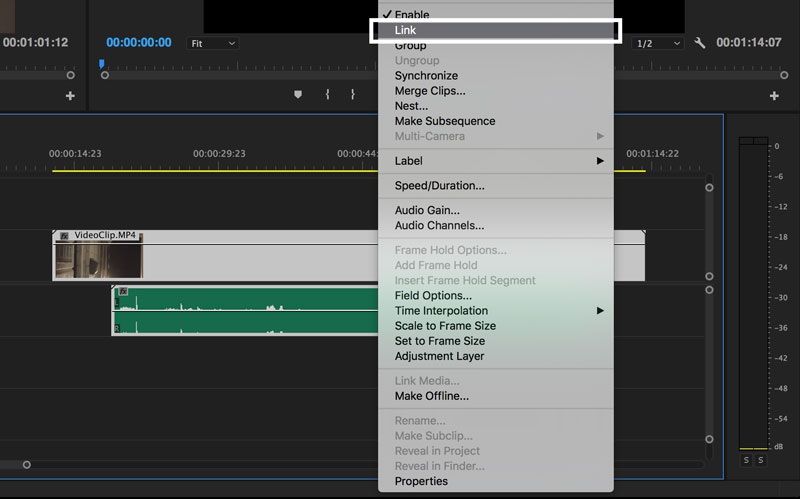
2. Ručno sinkronizirano
Premiere Pro povremeno neće uspjeti savršeno sinkronizirati audio i video. Ponekad alat ne može locirati prikladnu referentnu točku. Međutim, sami ste sposobni izvršiti zadatak. Možda nije najbrža ili najprikladnija metoda, ali je najtočnija i najučinkovitija. Sinkronizacija audio i video zapisa također je najbolji način da se vratite na pravi put ako stvari pođu po zlu tijekom procesa uređivanja. U ovom dijelu naučite kako ručno sinkronizirati audio i video u Premiereu slijedeći korake napisane u nastavku.
Korak 1: Prvo što trebate učiniti je postaviti audio i video datoteke jednu na drugu u glavnom sučelju.
Korak 2: Zatim pomaknite pokazivač na dobru referentnu točku za obje zvučne zapise i uočite okvir u kojem se javlja vaš prvi zvuk.
Korak 3: Konačno, poravnajte staze s oznakama, izbrišite scratch stazu i spojite isječke.
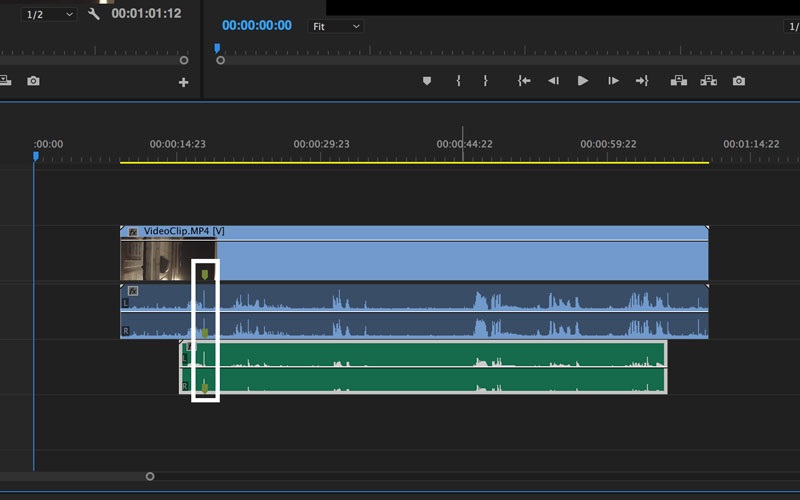
Dio 2. Jednostavna metoda za sinkronizaciju zvuka za početnike
Ako tražite alat jednostavan za navigaciju koji će vam pomoći da sinkronizirate zvuk u vašim videoisječcima, oslonite se na Vidmore Video Converter. To je učinkovit i sveobuhvatan program jer uređuje slike, audio i video zapise. To je također vrlo jednostavan alat. Stoga nećete morati gledati mnoštvo video tutoriala ili čitati mnoge priručnike o tome kako se kretati sučeljem za uređivanje jer se njime možete kretati bez ikakvih problema.
Još jedna fantastična stvar u vezi s ovim alatom je da i dalje radi u svom najboljem izdanju čak i bez internetske veze. Zato neće biti problema ako ikada koristite ovaj alat i izgubite signal. Vidmore Video Converter je također dostupan na Mac i Windows uređajima. Dakle, bez obzira da li trebate koristiti bilo koji uređaj za sinkronizaciju zvuka s videoisječcima, to će i dalje biti moguće. Konačno, ovaj alat se vrlo brzo pretvara jer ovaj alat cijeni vaše vrijeme.
Korak 1: preuzmite Audio i Video Editor
Prije nego nastavite, prvo morate preuzeti i instalirati softver pritiskom na jedan od preuzimanje datoteka ikone ispod. Nakon toga pokrenite i otvorite alat.
Korak 2: Objavite videoisječke na vremenskoj traci
Počnite dodavati videoisječak na vremensku traku dodirom Dodaj datoteke u gornjoj lijevoj strani zaslona ili jednostavno na Plus simbol nakon što alat počne raditi na vašem uređaju.
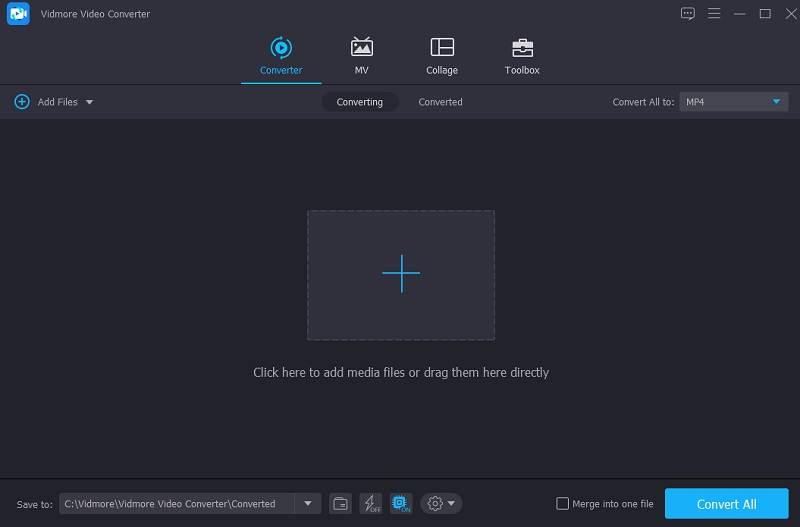
Korak 3: Počnite sinkronizirati audio i video datoteku
Da biste riješili probleme s nesinkroniziranjem zvuka i videa, idite na Zvijezda ikona, koja je za vas da budete u odjeljku za uređivanje. Zatim, da biste vidjeli audio postavke, trebate kliknuti Audio tab.
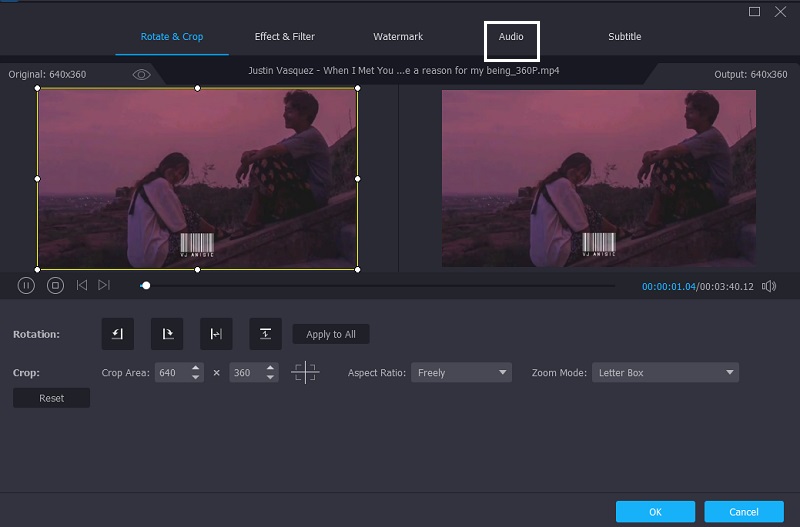
Nakon toga, sada možete podesiti Odgoditi klizač u audio postavkama za ispravljanje kašnjenja zvuka. Zatim modificirajte audio i video po potrebi dok ne budu sinkronizirani. Nakon što savršeno sinkronizirate audio i video, pritisnite u redu dugme.
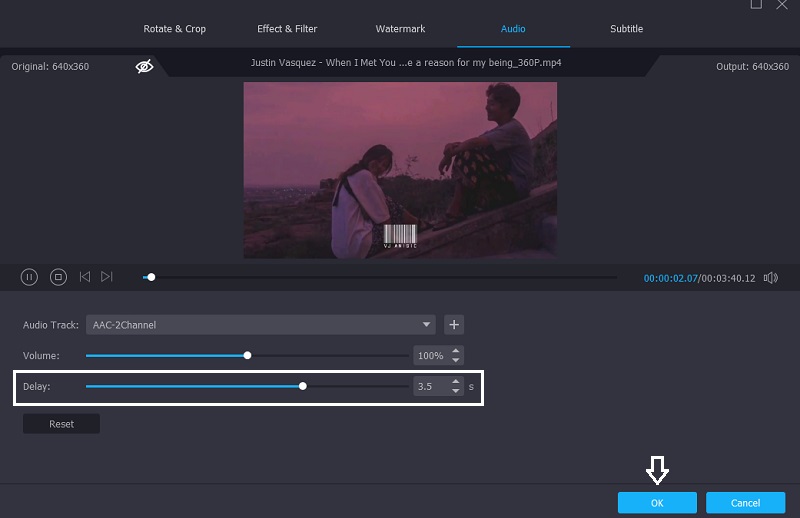
Korak 4: Spremite videoisječke
Nakon što ste izvršili prethodne korake, sada možete nastaviti s procesom pretvorbe. Nakon pritiska na Pretvori sve gumb, pričekajte da se vaša video datoteka pretvori. I to je sve!
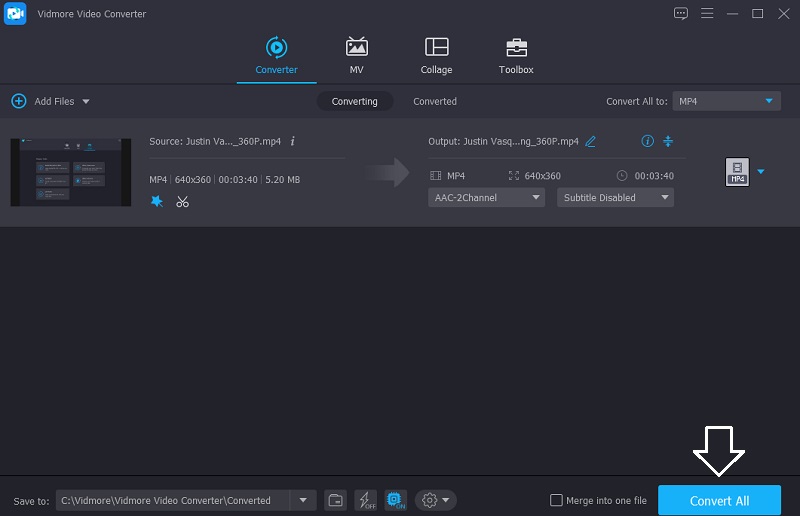
Dio 3. Često postavljana pitanja o tome kako sinkronizirati audio i video u Premiereu
Što je s mojim videom koji se nalazi iza mog zvuka?
Kada postoji previše informacija za obradu tijekom strujanja, video često traje dulje od zvuka, pa se neće sinkronizirati sa zvukom.
Kako se mogu riješiti kašnjenja snimljenog videa?
Prvo zatvorite sve ostale kartice i programe. Ponovno pokretanje računala je još jedna opcija. Ako je moguće, snimite jednu karticu preglednika umjesto cijele radne površine. Konačno, odaberite granicu rezolucije za svoju snimku.
Postoji li aplikacija za popravljanje audio-videa koji nije sinkroniziran na Androidu?
Da, možete isprobati Wondershare Repairit. To je jedan od najpopularnijih i naširoko korištenih alata za rješavanje audio i video kašnjenja na Android uređajima. Brzo je i pouzdano popraviti audio i video sinkronizaciju na Androidu pažljivim provjeravanjem pojedinosti videozapisa.
Zaključak
Uz pomoć ovog posta, nećete imati poteškoća s uređivanjem zvuka koji ne odgovara vašim videoisječcima. Dali smo konkretna rješenja na kako sinkronizirati audio i video isječke u Premiereu kroz popis informacija. Sve što trebate učiniti je slijediti gornje upute za savršenu sinkronizaciju audio i video datoteka. Ali ako vam je i dalje teško uskladiti zvuk sa stvarnim videom, bolje je da isprobate Vidmore Video Converter. Sigurno će vam olakšati opterećenje. Pa što čekaš? Počnite sinkronizirati zvuk sa svojim videoisječcima uz pomoć gore navedenih moćnih alata.


